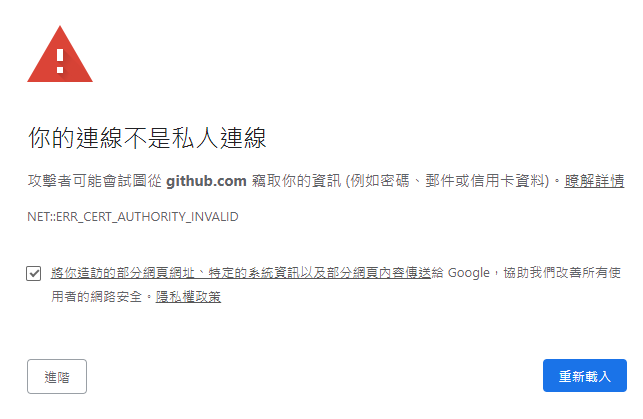第一天我們先來個基本的設定與操作教學,
雖然前一篇文章有提到我會提到知識與原理,避免淪落成工具人。
但是起步還是希望至少能讓大家正常的操作使用,
可以順利的攔截到HTTP請求就可以了。先求有,再求好。
首先開始之前的第一步是要先到官網下載,
雖然我的介紹過程我使用的是pro版本,
但是大家學習實作過程可以使用免費的就好,
也就是下載選擇community即可。
還有因為我使用的是1.7.33版本的,
並非是目前的最新穩定版本,
所以功能與介面上會有少少的差異,
不過不管是使用新版或是舊版在學習過程都沒太大影響,
下面附上最新版本的與舊版的下載連結:
https://portswigger.net/burp/communitydownload
https://portswigger.net/burp/releases?initialTab=community
再來因為Burp是使用Java所開發的,
所以啟動前要先安裝好Java的環境,
這邊就不教怎麼安裝Java環境了,自己估狗載一下很簡單。
安裝好Java與Burp之後呢,
就直接開啟Burp,不用管太多直接點Next -> Start Burp。
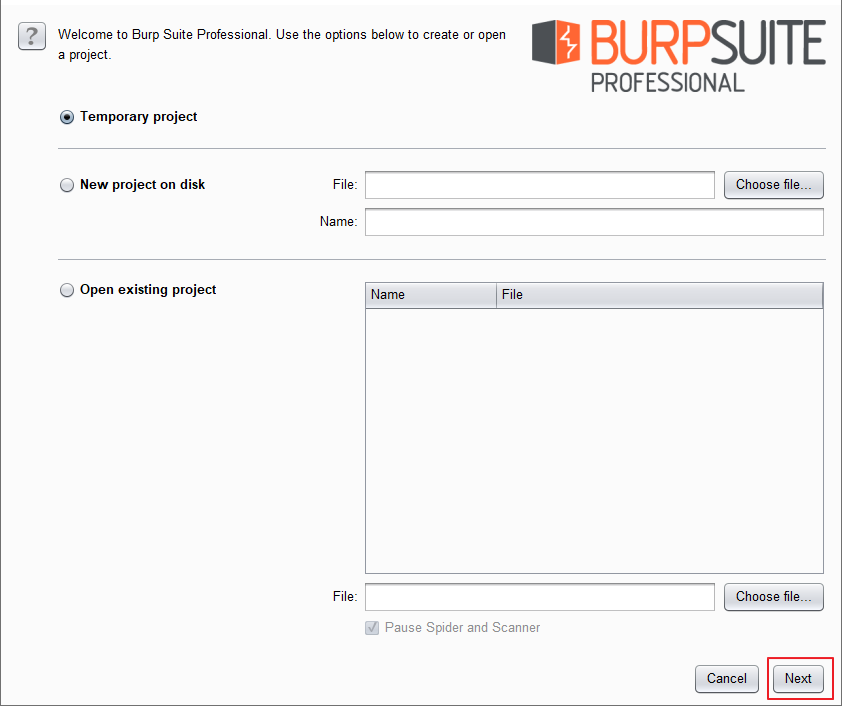
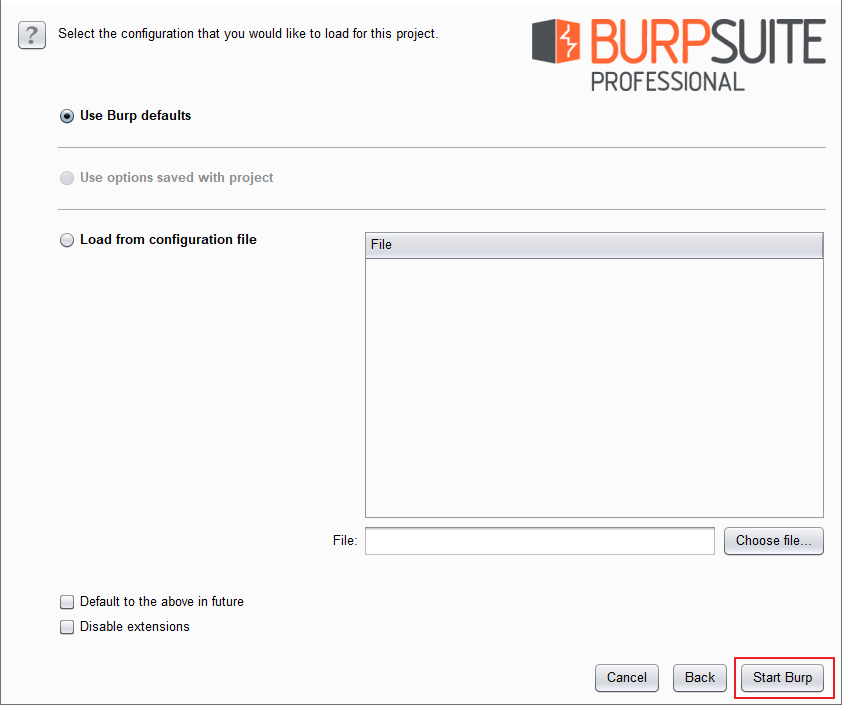
開啟之後呢,如果是1.7.33版應該會看到以下的畫面:
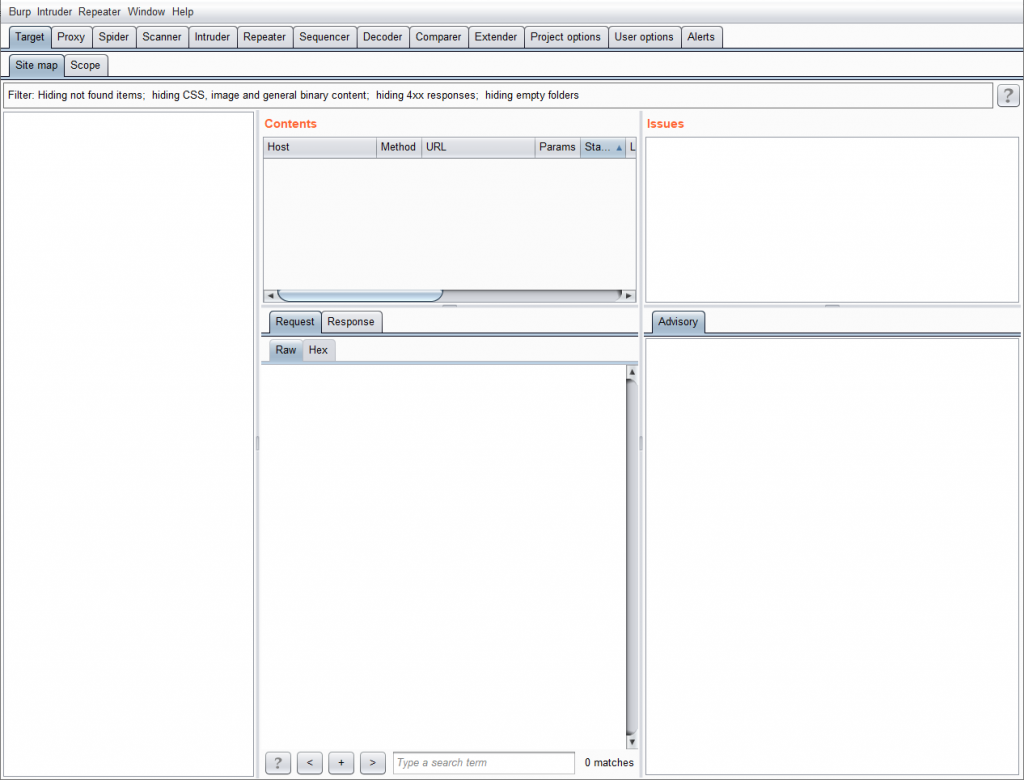
接下來先點到 Proxy -> Option -> Proxy Listeners,
這邊我們需要先設定Proxy監聽瀏覽器傳送的請求,
在Proxy Listeners中設定127.0.0.1:8080,
如果新手就先依照此設定即可,其實一般情況下也不太會更動到它,
但是如果偶爾可能會發生一些不同的需求,
了解Proxy之後,若有遇到特別的情況,
可以在這邊依據需求更改或是新增Interface的IP與Port。
還有要記得勾選Running,確定127.0.0.1:8080是打勾的,
Burp Suite的Proxy才可以正常運行喔。
如果無法點選的話,可能要確定是否有其他的服務正在listen 8080 port,
可以利用 netstat 查看,Win+R鍵彈出執行視窗後輸入cmd,
彈出DOS視窗之後輸入 netstat -ano,
確認看看是否有其他的程式在監聽8080 Port,
如果有的話,可以從PID搭配工作管理員找到是甚麼程式。
舉個例子好了,
假設我用XAMPP架了一個Tomcat有監聽8080 Port,
或是我利用另一套Web測試工具OWASP ZAP監聽8080 port時,
你的Burp中的Running就會無法打勾。
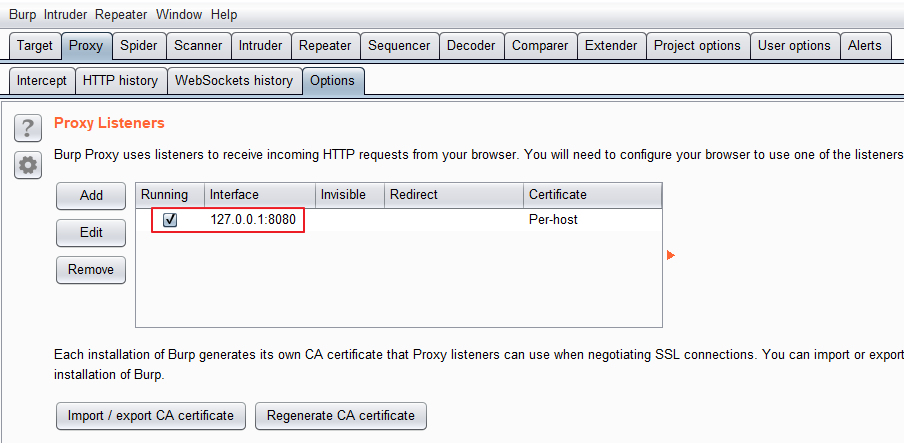
接著我們要來做瀏覽器Proxy的設定,
這邊有幾種做法跟大家介紹:
1.使用chrome的話
可以在chrome瀏覽器的設定中輸入proxy,開啟電腦的proxy設定,
因為chrome預設情況下是使用Windows內建的Proxy設定。
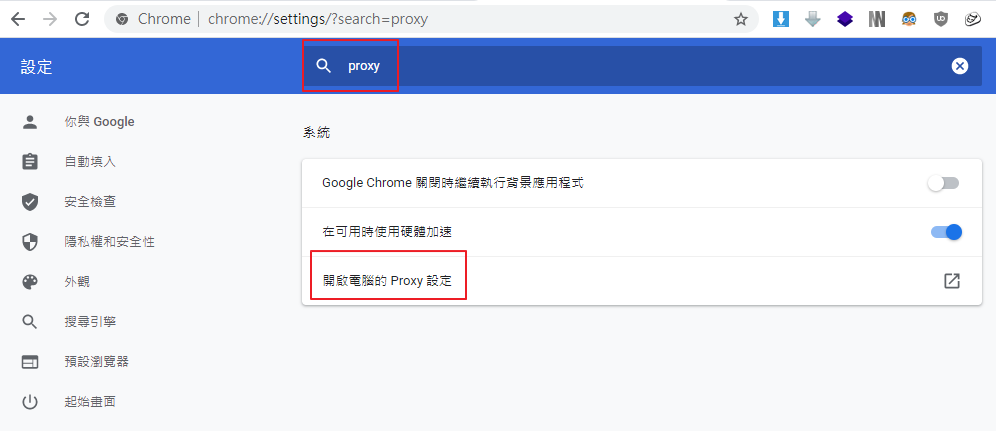
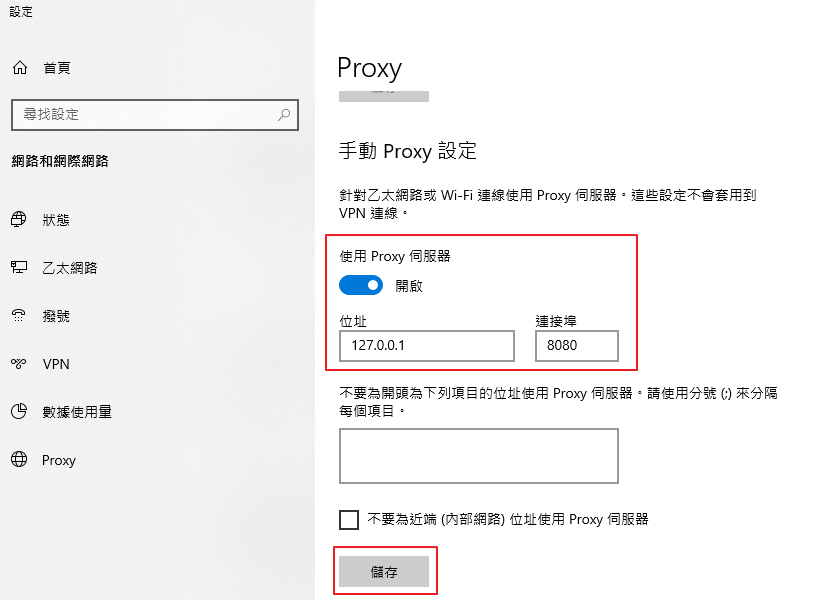
2.使用Firefox
可以在firefox瀏覽器的選項中輸入proxy,點選網路設定中的設定,
接著點手動設定Proxy,依照下圖做設定。
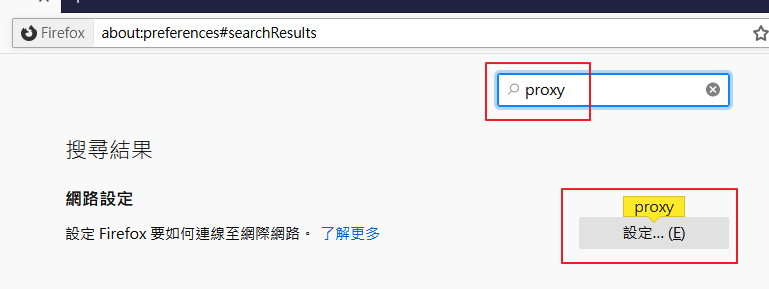
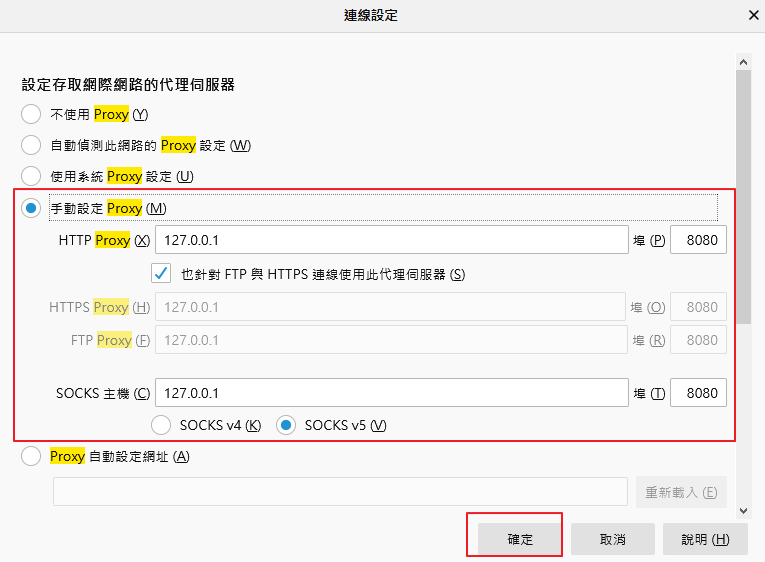
3.使用Chrome擴充功能
這項也是我最推薦的方法,
首先先到chrome線上商店安裝Proxy SwitchyOmega,
我原本使用的其實是SwitchySharp,
後來看描述才知道原來Omega就是SwitchySharp的升級版。
安裝好了之後,點選右上角SwitchyOmega的選項,
接著新建情景模式,名稱隨便取,
代理伺服器的內容設定可參考下圖:
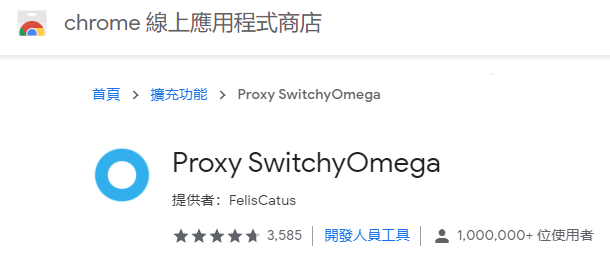
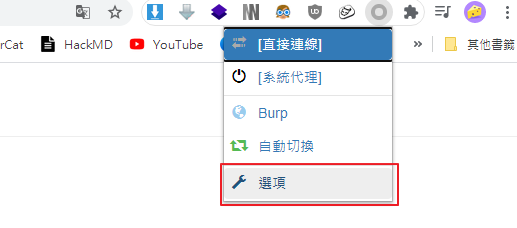
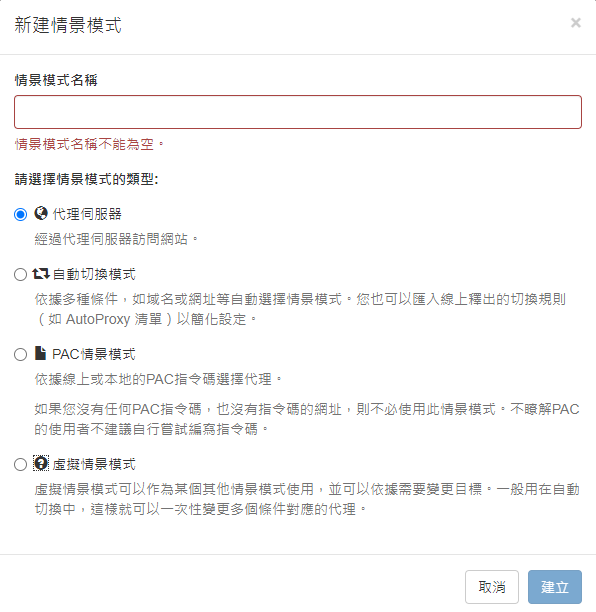
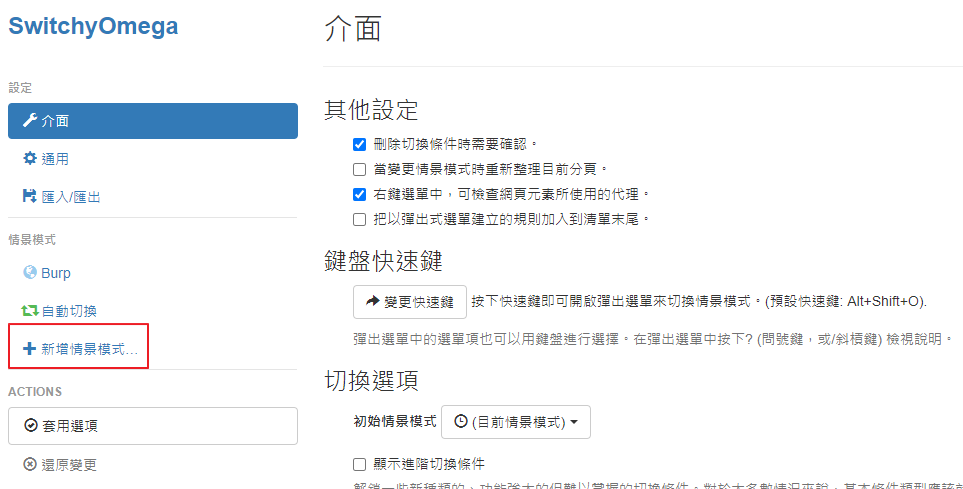
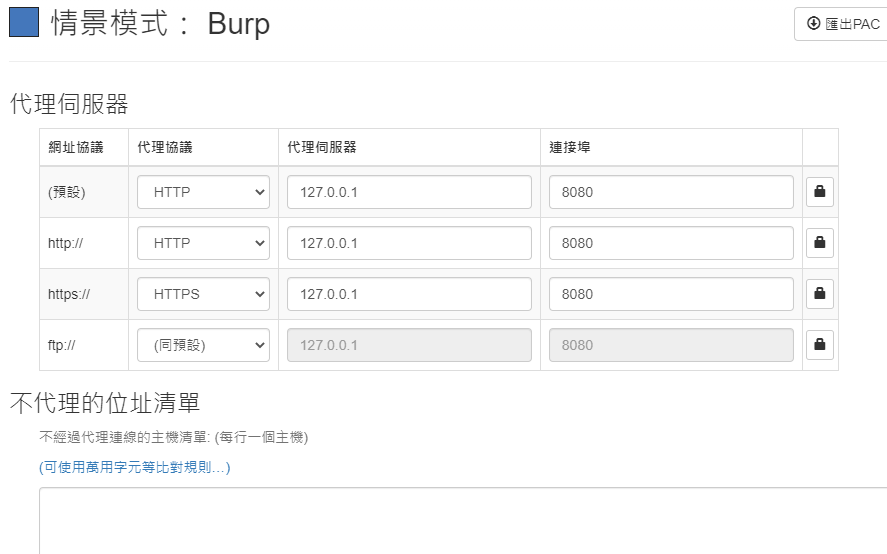
那要啟用Proxy的時候,就是點右上角點到我們剛剛設定的情景就好:
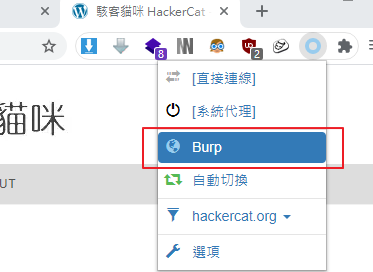
這邊不管是用哪一種方法替你的瀏覽器設定好Proxy,
大家一定或多或少都會遇到以下的畫面:
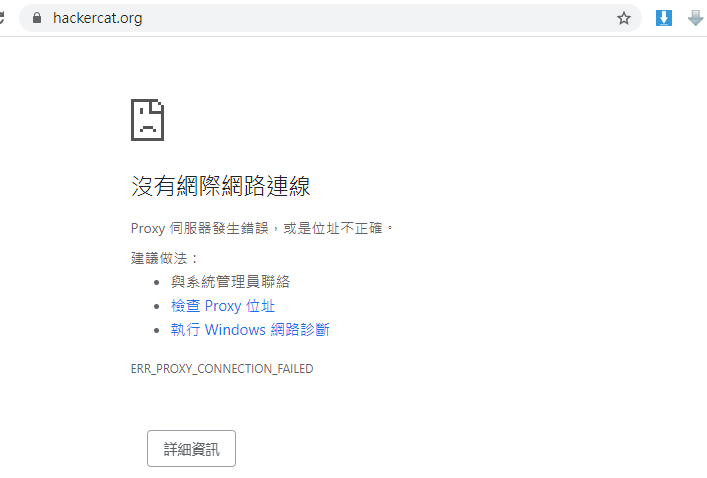
遇到這種情況請不用緊張,通常來說最常見到的原因就是,
你的瀏覽器掛了proxy,可是你的Burp並沒有在監聽,
也就是說你可能根本還沒開啟Burp,或是Proxy的地方你沒勾選。
上面三種方法之一設定瀏覽器Proxy,還有確認開啟Burp,
可以隨便瀏覽一下網頁,看看會不會有HTTP的封包經過,
還有如果Intercept是on的話,他會攔截HTTP請求,
這也是新手常遇到的問題,自己的HTTP被Burp攔截了,
所以瀏覽器沒有回應,還以為是網路有問題或是瀏覽器壞了,
這個Intercept現階段我們還不需要用到,請先點選他一下成off,
也可以在Target中確認有沒有網站出現。
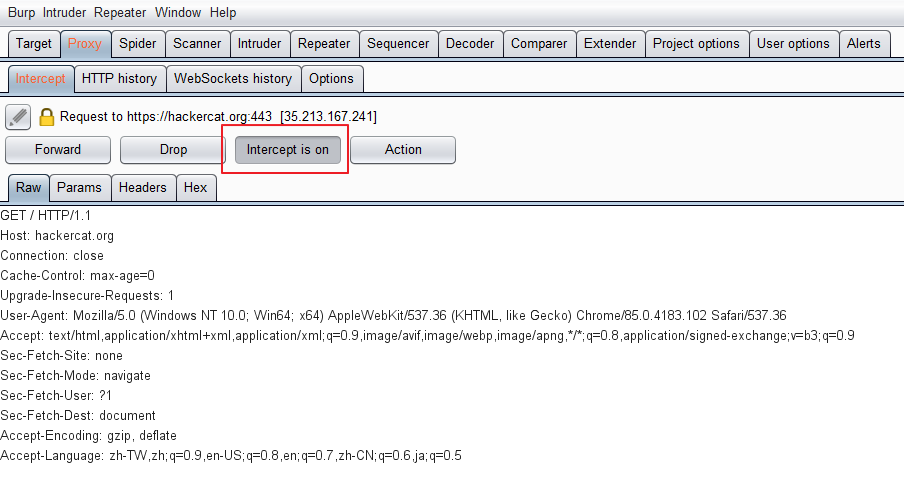
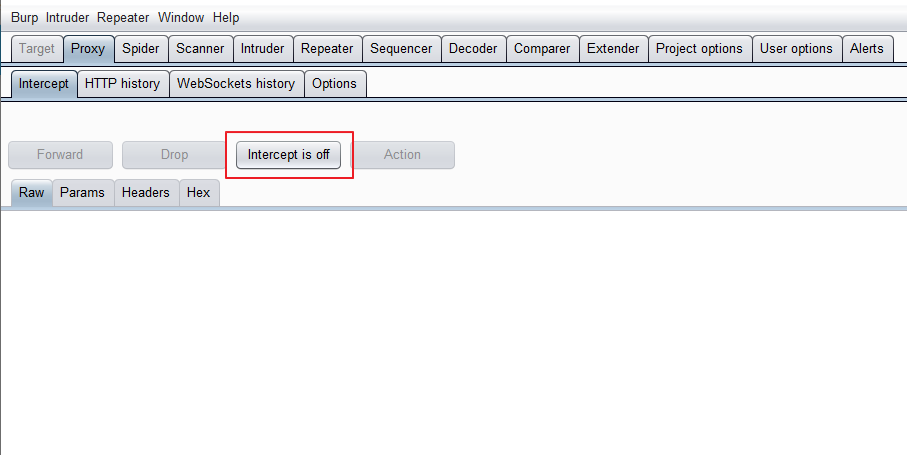
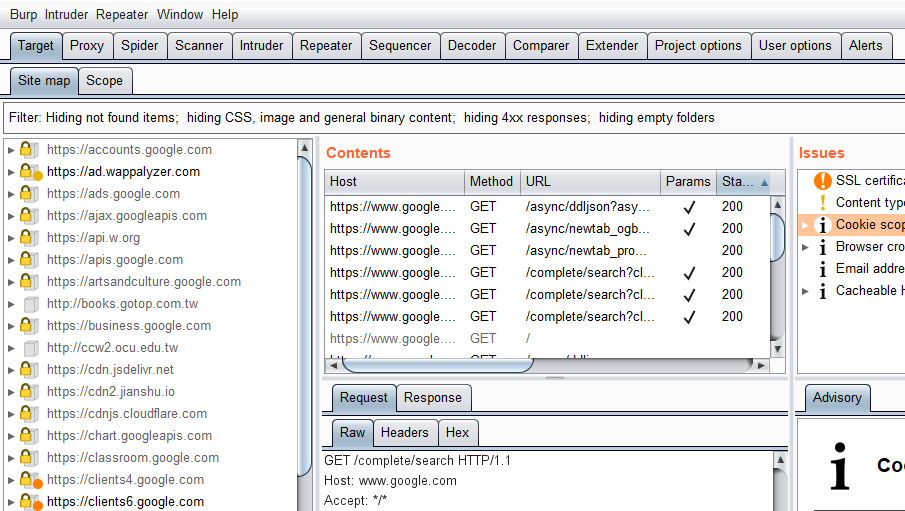
關於Proxy處理好之後,接著我們要做匯入憑證的動作。
本來是打算今天一口氣講完憑證的,
後來想想好像有點多了,等明天我們再來講講匯入憑證吧!
大家瀏覽某些網頁可能遇到以下的情形,待明天我們來解決。